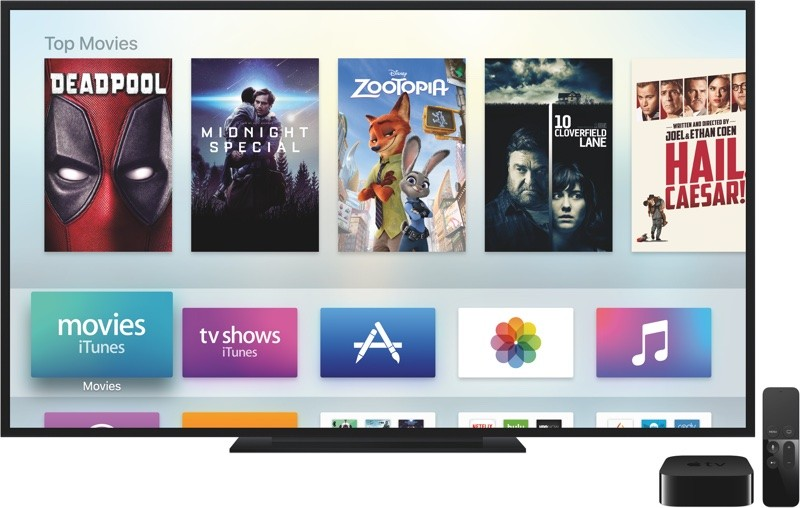Apple е известна със своята непроницаема сигурност и клиентоориентация. Само заради популярността си Apple се разпространи от изграждането на компютри до сега телевизори. Едно от най-добрите неща за Apple е, че никога не оставя проблем без надзор и предлага значително решение. Този път, когато процесът на влизане в Apple TV стана постоянен и главоболие за много възрастни хора, Apple дойде с решение, известно като Continuity Keyboard. Тази специална клавиатура не е нищо друго освен проста функция на iOS, която ви позволява да въвеждате текст на вашия Apple TV с помощта на вашия iPad или iPhone. Клавиатурата реши много разочароващ проблем с пеенето в много приложения и услуги на Apple TV.
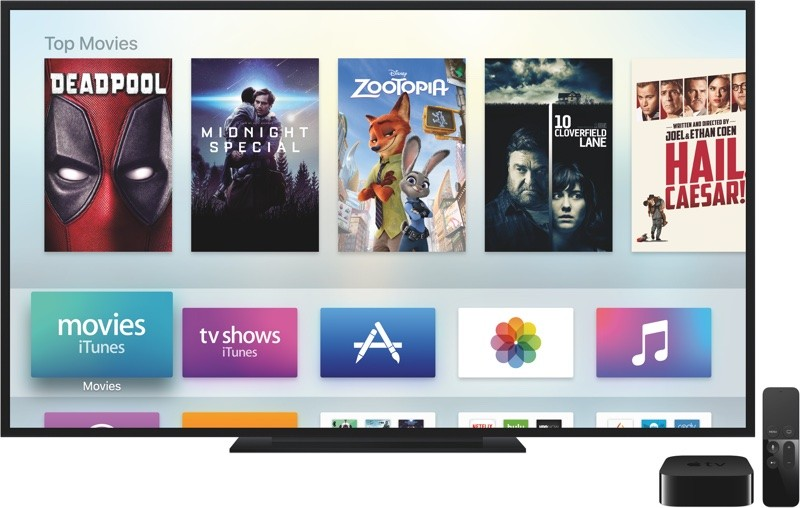
Източник: MacRumors
Вижте също:-
6 най-често срещани проблема с Apple TV Заедно с... Колкото и добра да е една притурка, но не е перфектна! Точно като нашия Apple TV. Ето един...
Какво е непрекъсната клавиатура?
Continuity Keyboard е помощен софтуер, който ви позволява да въвеждате текст във вашата tvOS. Въпреки това, Continuity Keyboard за първи път е проектирана и тествана за MacOS Yosemite, което може да ви позволи да извършвате обаждания от вашия iPhone. Клавиатурата ви позволява да набирате повторно и да се обаждате, докато работите на вашия Mac или с виртуалния бутон на екрана, или от самата клавиатура. Когато използвате клавиатурата за непрекъснатост на вашия tvOS, можете да видите известие на вашия iPhone, с искане за разрешение да пишете директно от вашето устройство в телевизора.
Как да приложите автоматично попълване на парола на Apple TV и tvOS 12?
Сега, когато Apple е покрила всичко за вас, всеки път, когато се опитате да влезете в някое приложение или услуга, ще можете да видите екран като по-долу на вашия iPhone.
източник: macrumors
Веднага щом видите предупреждението на екрана на вашия iPhone, докоснете го, за да изведете клавиатурата нагоре. Сега можете да видите клавиатурата на екрана на вашия iPhone/iPad, можете просто да поставите паролата си на вашия Apple TV, като докоснете предложението за парола за автоматично попълване в лентата Quicktype на клавиатурата.
В случай, че използвате интерфейса на Центъра за управление или дистанционното на телевизора с Apple TV, можете да следвате същия процес на докосване на сигнала и извеждане на клавиатурата на екрана.
Важно е да знаете, че гореспоменатият метод за автоматично попълване на парола на Apple TV ще работи само когато вашият Apple TV и iPhone са регистрирани в един и същ акаунт в iCloud. Сега, ако се чудите как можете да получите достъп до телевизора на някой друг, за да влезете в акаунта си, tvOS 12 е упълномощен да ви обслужи и тук. С новия tvOS 12 Apple TV ще може да пингува на дистанционното Siri, за да намери близкия iPhone. След като открие вашето устройство, вашият iPhone ще поиска разрешението ви да потвърди автоматичното попълване. Той също така ще ви подкани да въведете ПИН за удостоверяване, който се показва на близкия Apple TV.
Източник: Ubergizmo
Като цяло Apple не е добър само за iPhone и MacOS, Apple TV е друг страхотен продукт, който ви предоставя най-доброто. Разбираемо е, че силното викане на знаците в дистанционното Siri или затварянето между знаци на екранната клавиатура е разочароващо, за което Apple се погрижи със своята Continuity Keyboard. Сега просто трябва да използвате вашия iPhone или iPad, за да вкарате желания текст в телевизора и да влезете във всяко приложение или услуга като Netflix, Prime и т.н., за да започнете да се наслаждавате. Сега, когато един от вашите проблеми е решен, приложете автоматичното попълване на парола на Apple TV и tvOS 12. Ако познавате някой съвети и трикове за Apple TV, уведомете ни в коментарите по-долу.
Вижте също:-
Как да промените поведението на началния бутон на Apple TV Бутонът Home на вашия Apple TV отвежда ли ви към различен екран? След това прочетете и се научете да променяте...